J’ai « recyclé » un vieux PC portable pour m’en faire un PC sous Linux Mint, facile à emporter dans un sac à dos, avec une bonne autonomie pour des tâches de bureautique. Je l’ai branché sur le réseau de la maison et souhaite y accéder à distance via mon PC principal, sous Windows. Le but de ce mini tuto est de rendre le bureau à distance de Linux Mint compatible avec une visionneuse VNC, comme par exemple VNC Viewer, sous Windows.
Sur le poste Linux Mint (que l’on souhaite visionner à distance)
Dans le menu principal de Linux Mint, rechercher « desktop sharing preferences » (VNC fonctionne aussi haha) et ouvrir le menu.
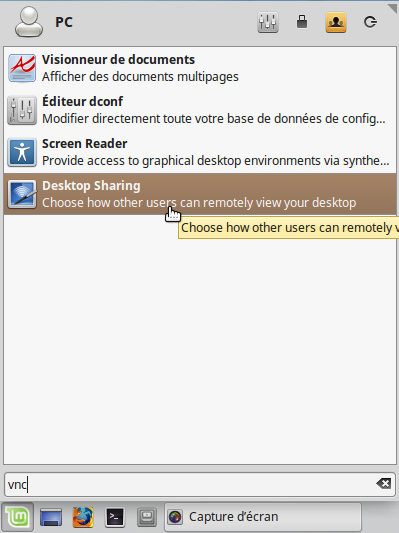
On coche alors l’ensemble des options ci dessous et on choisit un mot de passe de connexion :
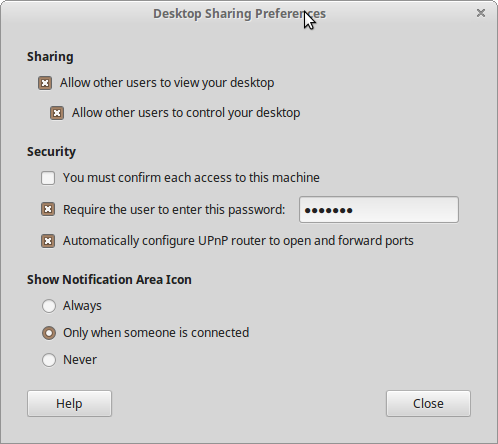
Par défaut, la connexion ne fonctionne pas depuis le poste Windows, on va donc enlever le chiffrement de la connexion à VNCViewer. A ne pas faire si vous utilisez la partage de bureau à distance via internet. Ici on se contente de réseau local, l’impact est moindre.
- On installe dconf-editor :
sudo apt-get install dconf-editor
- On accède à la config de dconf editor (lancement depuis le terminal) :
dconf-editor
- Dans la fenêtre qui s’ouvre, on choisit le chemin suivant :
org -> gnome -> desktop -> remote access
et on décoche « require-encryption ». On redemarre la machine et c’est tout pour ce poste sous Linux Mint.
Sur le poste Windows, utilisé en poste principal
Il suffit d’installer VNCViewer par exemple, de rentrer l’IP locale du poste distant (sous Linux Mint) et le tour est joué.



Salut et merci pou l’astuce c’est super cool.
Est-ce que cela fontcionne aussi avec windows 10?
Yes j’ai Windows 10 ;)
Salut, je déterre un peu le sujet mais je n’ai pas Desktop Sharing sur ma version de Linux, tu saurais comme le réactiver
Désolé je ne sais pas où vous avez trouvé « Desktop sharing ». J’ai Linux Mint et cet endroit à cliquer n’apparait nulle part.
Et sur un Linux Mint en français, ça s’appelle comment « desktop sharing… » ??
Bonjour,
Je présume que le partage d’écran sous Linux Mint se fait via la fonction « partage de bureau » ;)